管理掛載點(diǎn)
本文中含有需要您注意的重要提示信息,忽略該信息可能對(duì)您的業(yè)務(wù)造成影響,請(qǐng)務(wù)必仔細(xì)閱讀。
掛載點(diǎn)是NAS文件系統(tǒng)在網(wǎng)絡(luò)環(huán)境中的連接點(diǎn),以域名形式出現(xiàn)。創(chuàng)建文件系統(tǒng)后,您需要為文件系統(tǒng)添加掛載點(diǎn),然后通過(guò)掛載點(diǎn)方式掛載訪問(wèn)NAS文件系統(tǒng)。本文介紹如何在NAS控制臺(tái)上管理掛載點(diǎn),包括添加掛載點(diǎn)、查看掛載點(diǎn)地址、移除掛載點(diǎn)、查詢(xún)ECS掛載目錄等。
前提條件
已創(chuàng)建文件系統(tǒng)。具體操作,請(qǐng)參見(jiàn)創(chuàng)建文件系統(tǒng)。
使用限制
通用型NAS文件系統(tǒng)
支持添加兩個(gè)掛載點(diǎn)。
說(shuō)明自2022年11月21日起,通用型NAS文件系統(tǒng)不支持新建經(jīng)典網(wǎng)絡(luò)類(lèi)型的掛載點(diǎn)。2022年11月21日前創(chuàng)建的經(jīng)典網(wǎng)絡(luò)類(lèi)型掛載點(diǎn)仍可正常掛載訪問(wèn)文件系統(tǒng)。
極速型NAS文件系統(tǒng)
2024年1月19日前創(chuàng)建的文件系統(tǒng):僅支持添加一個(gè)掛載點(diǎn)。
2024年1月19日起創(chuàng)建的文件系統(tǒng):支持添加兩個(gè)掛載點(diǎn)。
添加掛載點(diǎn)
在文件存儲(chǔ)NAS中,需要通過(guò)掛載點(diǎn)將文件系統(tǒng)掛載至云服務(wù)器ECS,添加掛載點(diǎn)的操作如下。
登錄NAS控制臺(tái)。
在左側(cè)導(dǎo)航欄,選擇文件系統(tǒng)>文件系統(tǒng)列表。
在頁(yè)面左側(cè)頂部,選擇目標(biāo)文件系統(tǒng)所在的資源組和地域。

在目標(biāo)文件系統(tǒng)的操作列,單擊添加掛載點(diǎn)。
在添加掛載點(diǎn)對(duì)話框中,配置如下參數(shù)。
說(shuō)明一個(gè)專(zhuān)有網(wǎng)絡(luò)類(lèi)型掛載點(diǎn)可以被同VPC下的不同交換機(jī)下的ECS實(shí)例使用。
添加掛載點(diǎn)時(shí),文件系統(tǒng)會(huì)占用一個(gè)IP地址,建議您選擇內(nèi)網(wǎng)IP較多的交換機(jī)。
極速型NAS中國(guó)內(nèi)地各地域已支持IPv6功能。在開(kāi)啟IPv6功能前,您還需要為目標(biāo)文件系統(tǒng)搭建IPv6專(zhuān)有網(wǎng)絡(luò)。具體操作,請(qǐng)參見(jiàn)搭建IPv6專(zhuān)有網(wǎng)絡(luò)。
參數(shù)
說(shuō)明
VPC網(wǎng)絡(luò)
選擇已創(chuàng)建的VPC網(wǎng)絡(luò)。如果還未創(chuàng)建,請(qǐng)前往VPC控制臺(tái)創(chuàng)建。
必須與云服務(wù)器ECS選擇一樣的VPC網(wǎng)絡(luò)。如果是不同的VPC,則需要先通過(guò)云企業(yè)網(wǎng)連通網(wǎng)絡(luò),才能掛載文件系統(tǒng)。更多信息,請(qǐng)參見(jiàn)通過(guò)云企業(yè)網(wǎng)實(shí)現(xiàn)同地域跨VPC掛載NAS。
交換機(jī)
選擇VPC網(wǎng)絡(luò)下創(chuàng)建的交換機(jī)。
權(quán)限組
根據(jù)需求選擇權(quán)限組。
初始情況下,每個(gè)賬號(hào)都會(huì)自動(dòng)生成一個(gè)VPC默認(rèn)權(quán)限組,允許同一VPC網(wǎng)絡(luò)下的任何IP地址通過(guò)該掛載點(diǎn)訪問(wèn)文件系統(tǒng)。您也可以根據(jù)業(yè)務(wù)場(chǎng)景創(chuàng)建權(quán)限組。具體操作,請(qǐng)參見(jiàn)操作步驟。
開(kāi)啟IPv6
開(kāi)啟IPv6功能。
當(dāng)文件系統(tǒng)在支持IPv6的地域且VPC網(wǎng)絡(luò)和交換機(jī)符合IPv6規(guī)則時(shí),開(kāi)啟IPv6開(kāi)關(guān)生效。關(guān)于搭建IPv6專(zhuān)有網(wǎng)絡(luò)的具體操作,請(qǐng)參見(jiàn)搭建IPv6專(zhuān)有網(wǎng)絡(luò)。
配置完成后,單擊確定。
開(kāi)放端口
掛載點(diǎn)創(chuàng)建完成后,將開(kāi)放如下端口用于訪問(wèn)NFS服務(wù)和SMB服務(wù):
存儲(chǔ)類(lèi)型 | SMB服務(wù)端口 | NFS服務(wù)端口 | 協(xié)議類(lèi)型 |
通用型NAS文件系統(tǒng) | 445:用于訪問(wèn)SMB服務(wù)。 |
| TCP協(xié)議。 |
極速型NAS文件系統(tǒng) | 不支持。 |
查看掛載點(diǎn)列表
在文件系統(tǒng)列表頁(yè)面,找到目標(biāo)文件系統(tǒng),單擊管理,在文件系統(tǒng)詳情頁(yè)面,單擊左側(cè)掛載使用,在掛載點(diǎn)區(qū)域,查看掛載點(diǎn)列表。
查看掛載點(diǎn)地址
您可以通過(guò)以下兩種方式查看掛載點(diǎn)地址。
在文件系統(tǒng)列表頁(yè)面查看
在文件系統(tǒng)列表頁(yè)面,找到目標(biāo)文件系統(tǒng),單擊操作列的掛載,即可查看到目標(biāo)文件系統(tǒng)的掛載點(diǎn)地址。
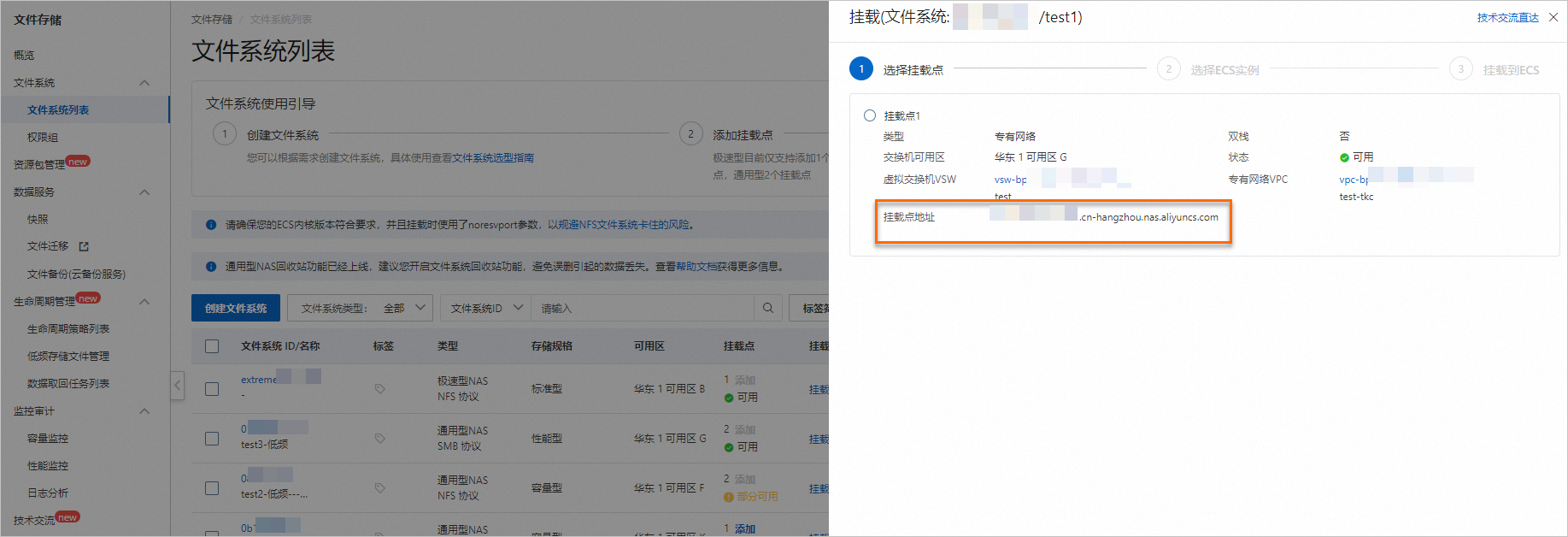
在文件系統(tǒng)詳情頁(yè)面查看
在文件系統(tǒng)列表頁(yè)面,找到目標(biāo)文件系統(tǒng),單擊管理,在文件系統(tǒng)詳情頁(yè)面,單擊掛載使用,在掛載點(diǎn)列表的掛載點(diǎn)地址列,將光標(biāo)放置在
 圖標(biāo)上,即可查看目標(biāo)掛載點(diǎn)的掛載點(diǎn)地址。
圖標(biāo)上,即可查看目標(biāo)掛載點(diǎn)的掛載點(diǎn)地址。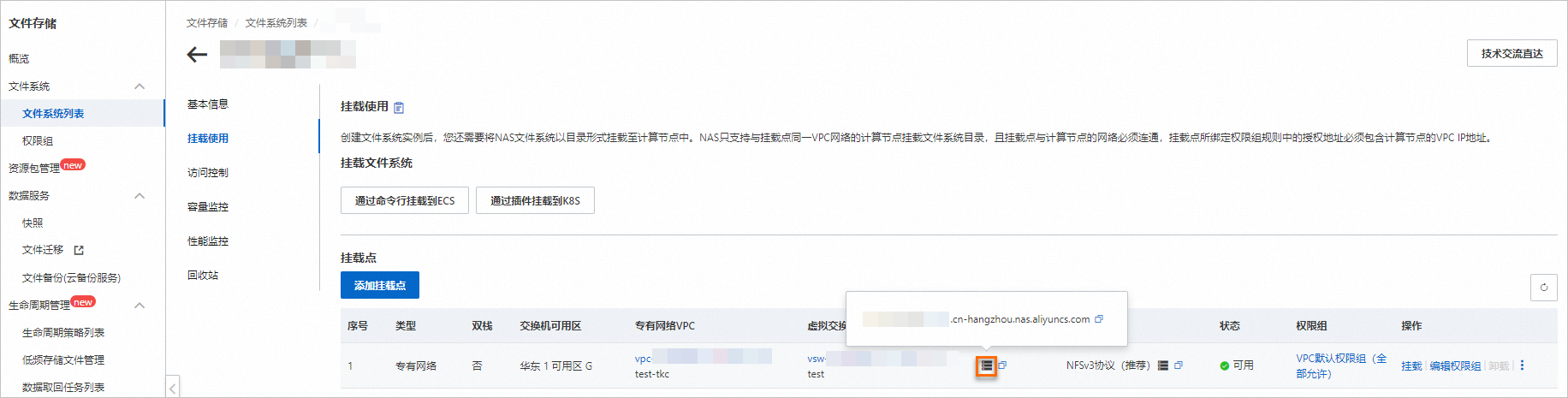
查看已掛載的客戶端列表
NFS協(xié)議通用型NAS文件系統(tǒng)支持在控制臺(tái)上查看已掛載文件系統(tǒng)的客戶端的IP地址。
登錄NAS控制臺(tái)。
在左側(cè)導(dǎo)航欄,選擇文件系統(tǒng)>文件系統(tǒng)列表。
在頁(yè)面左側(cè)頂部,選擇目標(biāo)文件系統(tǒng)所在的資源組和地域。

單擊目標(biāo)文件系統(tǒng),進(jìn)入文件系統(tǒng)詳情頁(yè)面。
單擊掛載使用,然后單擊掛載點(diǎn)列表操作列的,查看已通過(guò)該掛載點(diǎn)掛載NAS的客戶端的IP地址。
重要目前僅支持查詢(xún)近一分鐘內(nèi)正在使用NAS的客戶端,部分已掛載而沒(méi)有使用的客戶端可能未顯示在此列表中。
查詢(xún)ECS實(shí)例掛載詳情
通過(guò)查詢(xún)功能,您可以查詢(xún)已掛載NAS NFS協(xié)議文件系統(tǒng)的ECS的ECS實(shí)例基礎(chǔ)信息和掛載信息,包括ECS ID、IP地址、掛載路徑、NAS目錄及掛載協(xié)議類(lèi)型等信息。
登錄NAS控制臺(tái)。
在左側(cè)導(dǎo)航欄,選擇文件系統(tǒng)>文件系統(tǒng)列表。
在頁(yè)面左側(cè)頂部,選擇目標(biāo)文件系統(tǒng)所在的資源組和地域。

單擊目標(biāo)文件系統(tǒng),進(jìn)入文件系統(tǒng)詳情頁(yè)面。
單擊掛載使用,選擇掛載點(diǎn)頁(yè)簽,然后單擊目標(biāo)掛載點(diǎn)操作列的掛載。
在掛載面板,單擊目標(biāo)ECS實(shí)例操作列的查詢(xún)掛載詳情,查看ECS實(shí)例的基礎(chǔ)信息及掛載路徑、NAS目錄等。
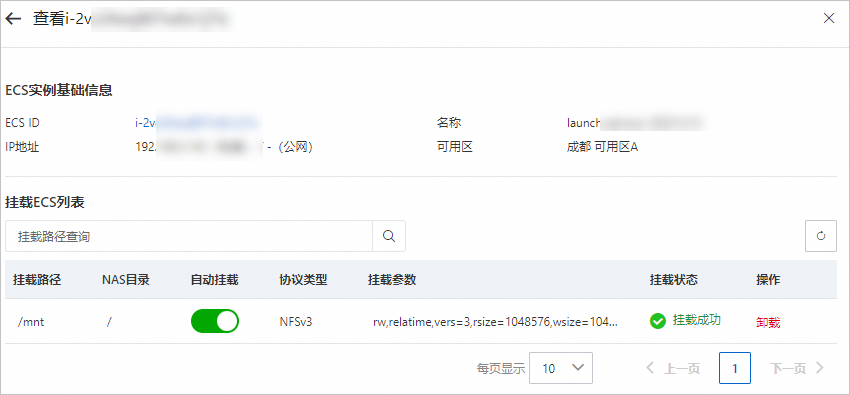
禁用和啟用掛載點(diǎn)
通用型NAS支持禁用和啟用掛載點(diǎn),控制客戶端對(duì)掛載點(diǎn)的訪問(wèn)。
在掛載使用頁(yè)面,選擇掛載點(diǎn)頁(yè)簽,然后單擊掛載點(diǎn)列表操作列的,暫時(shí)阻止任何客戶端對(duì)該掛載點(diǎn)的訪問(wèn)。
在掛載使用頁(yè)面,選擇掛載點(diǎn)頁(yè)簽,然后單擊掛載點(diǎn)列表操作列的,重新允許客戶端對(duì)掛載點(diǎn)的訪問(wèn)。
休眠掛載點(diǎn)
通用型NAS支持空閑掛載點(diǎn)休眠功能,存儲(chǔ)量為0且近2個(gè)月無(wú)任何訪問(wèn)的掛載點(diǎn)鏈接將自動(dòng)進(jìn)入休眠模式,并釋放資源占用。進(jìn)入休眠模式后,無(wú)法再掛載訪問(wèn)。您可以參照以下步驟啟用休眠的掛載點(diǎn)。
暫不支持華南1金融云地域,其余地域均支持。
登錄NAS控制臺(tái)。
在左側(cè)導(dǎo)航欄,選擇文件系統(tǒng)>文件系統(tǒng)列表。
在頁(yè)面左側(cè)頂部,選擇目標(biāo)文件系統(tǒng)所在的資源組和地域。

單擊目標(biāo)文件系統(tǒng),進(jìn)入文件系統(tǒng)詳情頁(yè)面。
單擊掛載使用,選擇掛載點(diǎn)頁(yè)簽,然后單擊目標(biāo)掛載點(diǎn)操作列的重新激活掛載點(diǎn),激活成功后,才能正常掛載訪問(wèn)。
移除掛載點(diǎn)
移除掛載點(diǎn)后,無(wú)法恢復(fù),請(qǐng)謹(jǐn)慎操作。
未卸載掛載文件系統(tǒng)就移除掛載點(diǎn),可能會(huì)導(dǎo)致服務(wù)器執(zhí)行命令無(wú)響應(yīng)。如果您不需要使用該掛載點(diǎn)掛載訪問(wèn)文件系統(tǒng),建議您先卸載掛載的文件系統(tǒng),然后再移除掛載點(diǎn)。
在掛載使用頁(yè)面,選擇掛載點(diǎn)頁(yè)簽,然后在掛載點(diǎn)列表的操作列,單擊,移除掛載點(diǎn)。
如果需要移除由阿里云內(nèi)部服務(wù)創(chuàng)建的掛載點(diǎn),請(qǐng)參見(jiàn)基礎(chǔ)管理FAQ。
修改掛載點(diǎn)權(quán)限組
在掛載使用頁(yè)面,選擇掛載點(diǎn)頁(yè)簽,然后在掛載點(diǎn)列表的操作列,單擊編輯權(quán)限組,可修改掛載點(diǎn)的權(quán)限組。更多信息,請(qǐng)參見(jiàn)管理權(quán)限組。
FAQ
更多管理掛載點(diǎn)FAQ,請(qǐng)參見(jiàn)基礎(chǔ)管理FAQ。
 圖標(biāo) > 客戶端列表
圖標(biāo) > 客戶端列表 圖標(biāo) > 禁用
圖標(biāo) > 禁用